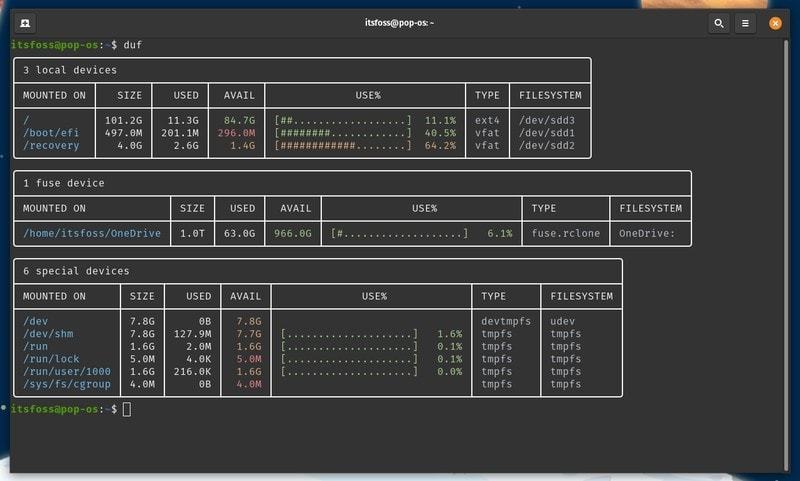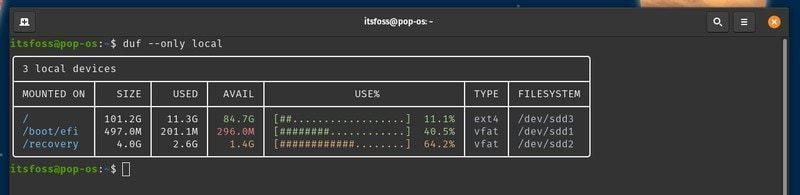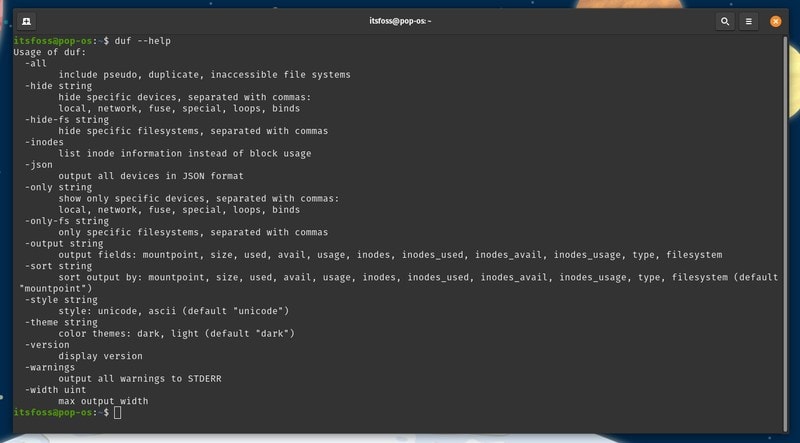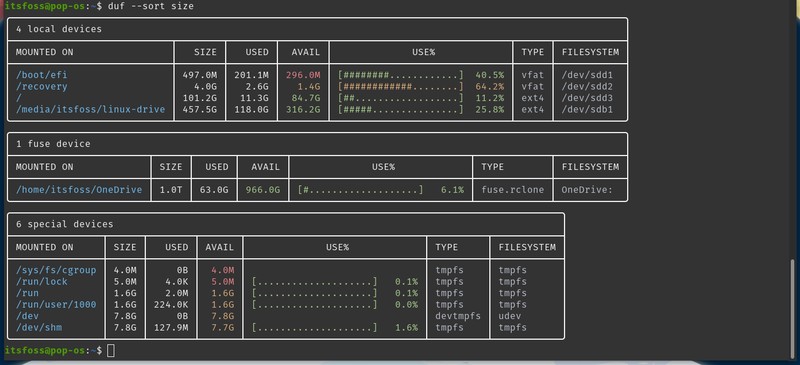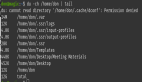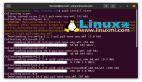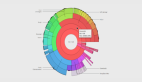duf是一个终端工具,旨在增强传统的 Linux 命令df和du。它可以让你轻松地检查可用磁盘空间,对输出进行分类,并以用户友好的方式呈现。
duf:一个用 Golang 编写的跨平台磁盘使用情况工具
在我知道这个工具之前,我更喜欢使用像 Stacer 这样的 GUI 程序或者预装的 GNOME 磁盘使用情况程序来 检查可用的磁盘空间 和系统的磁盘使用量。
不过,duf 似乎是一个有用的终端工具,可以检查磁盘使用情况和可用空间,它是用 Golang 编写的。Abhishek 建议我试一试它,但我对它很感兴趣,尤其是考虑到我目前正在学习 Golang,真是太巧了!
无论你是终端大师还是只是一个对终端不适应的初学者,它都相当容易使用。当然,它比 检查磁盘空间利用率命令 df 更容易理解。
在你把它安装到你的系统上之前,让我重点介绍一下它的一些主要功能和用法。
duf 的特点
- 提供所有挂载设备的概览且易于理解。
- 能够指定目录/文件名并检查该挂载点的可用空间。
- 更改/删除输出中的列。
- 列出 inode 信息。
- 输出排序。
- 支持 JSON 输出。
- 如果不能自动检测终端的主题,可以指定主题。
在 Linux 上安装和使用 duf
你可以在 AUR 中找到一个 Arch Linux 的软件包。如果你使用的是 Nix 包管理器,也可以找到一个包。
对于基于 Debian 的发行版和 RPM 包,你可以去它的 GitHub 发布区 中获取适合你系统的包。
它也适用于 Windows、Android、macOS 和 FreeBSD。
在我这里,我需要 安装 DEB 包,然后就可以使用了。安装好后,使用起来很简单,你只要输入:
duf
这应该会给你提供所有本地设备、已挂载的任何云存储设备以及任何其他特殊设备(包括临时存储位置等)的详细信息。
如果你想一目了然地查看所有 duf 的可用命令,你可以输入:
duf --help
例如,如果你只想查看本地连接设备的详细信息,而不是其他的,你只需要输入:
duf --only local
另一个例子是根据大小按特定顺序对输出进行排序,下面是你需要输入的内容:
duf --sort size
输出应该是像这样的:
你可以探索它的 GitHub 页面,以获得更多关于额外命令和安装说明的信息。
结束语
我发现终端工具 duf 相当方便,可以在不需要使用 GUI 程序的情况下,随时查看可用磁盘空间或使用情况。